ASK工程投影机E2520作为高端机型,其内置功能配置相信也会非常给力,主菜单设计依然传承了ASK以往的风格设计,功能采用了横排顺序方便用户查找。


PC调节菜单 屏幕菜单
PC调节大家很懂,其设置内容与电脑显示器没两样,要是有不会调节的,直接在待选模式里选择就行。屏幕菜单主要针对投影画面进行设置,与其它品牌多使用16:9、4:3不同的是,ASK E2520使用真实、宽屏、满屏等文字进行的设置,同样的方便易选择。


画质选择菜单 画面调整菜单
ASK E2520工程投影机预置5种画质模式,并可以自定义。在画面调整菜单,设置较专业,不止包括了色温、对比度、亮度的调整,同时也能针对红绿蓝和锐度进行细调,伽玛设置更增全面。


输入源菜单 声音菜单
输入源选择可以通过遥控快捷键选择,同时也可以通过菜单设置,本机自带扬声器,所以也设置了声音菜单。


设置菜单 高级设置菜单
ASK E2520工程投影机设置菜单分两块:设置和高级设置。设置菜单里面的各项目提供了清晰的选项,而且使用的语言更接近生活,这样新手初次使用也会很容易上手;高级设置菜单其实也很简单,不过设置的防尘网使用计时和异常日志记录考虑相当全面。


网络菜单 信息菜单
ASK E2520还加入了网络功能,通过网络客户轻松有效的将管理与控制有机结合,只需要在IE地址栏中输入相应投影机对应的IP,则可实现电脑对投影机的远程控制。信息菜单对机器的工作状态与参数显示明了。


USB功能
ASK E2520工程投影机还加入了USB接口,通过体验,进入USB界面后,所有文件依次排开,简洁明了。不过,通过应用演示,其支持的文件格式相对有限。
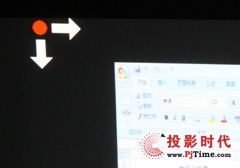



屏幕四角调整模式
ASK E2520工程投影机还具有屏幕四角调整模式,用户可以通过此功能,能够进行更加细致的调正画面失真。


















 明基投影机
明基投影机 坚果投影机
坚果投影机 科视投影机
科视投影机 极米投影机
极米投影机 SONNOC投影机
SONNOC投影机 宝视来投影机
宝视来投影机 视美乐投影机
视美乐投影机 当贝投影机
当贝投影机 哈趣投影机
哈趣投影机 WAP手机版
WAP手机版 建议反馈
建议反馈 官方微博
官方微博 微信扫一扫
微信扫一扫 PjTime
PjTime